Escape Motions se ha superado completamente con la última versión de su galardonado software de pintura digital, Rebelle 6. ¿Quieres probar la pintura digital con Rebelle, pero no estás seguro por dónde empezar? ¡Aaron Rutten te tiene cubierto!
El artista y educador con sede en Seattle, Aaron Rutten, ha exhibido y vendido sus obras de arte a nivel global, y comparte sus técnicas de ilustración en su popular canal de YouTube, que cuenta con cientos de tutoriales en video que enseñan prácticamente todos los aspectos de la pintura digital con Corel Painter, Corel Painter Essentials, Adobe Fresco, Rebelle y más.
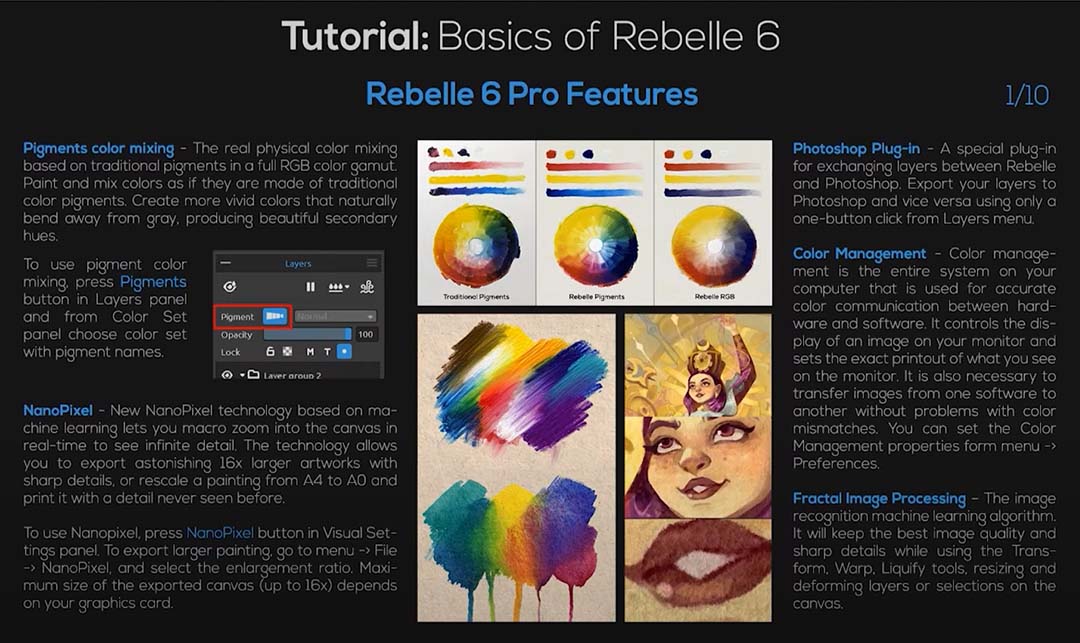
¡Échale un vistazo a estas lecciones de muestra que ha proporcionado para ayudarte a comenzar tu viaje con Rebelle! Te ayudará a entender la interfaz y las herramientas de Rebelle, lo que te dejará más seguro en tus habilidades de pintura digital. Este tutorial de Rebelle 6 es adecuado para todos los niveles de habilidad, tanto si eres un principiante que está comenzando como si eres un pintor digital experimentado que está probando Rebelle.

Primer inicio y creación de un lienzo nuevo en Rebelle 6
Abrir una nueva aplicación creativa puede ser abrumador y desafiante, pero con la guía útil de Aaron, puedes superar el obstáculo de qué hacer primero y orientarte en cuanto a qué herramientas y configuraciones serán más útiles para comenzar. El siguiente video cubre la configuración inicial del software.
Aquí tienes un resumen rápido de las primeras decisiones que debes tomar para empezar a crear una nueva pintura en Rebelle.
- Elige tu idioma preferido y el tipo de tableta en las preferencias de Rebelle. Si estás utilizando una tableta Wacom, selecciona “Win tab”.
- Ten en cuenta el tamaño del lienzo, la resolución, la orientación y el perfil de color al crear un lienzo nuevo.
- Elige un tamaño de impresión común que coincida con los tamaños estándar de impresión y marco, como 4×6, 8×10, 11×14 o 18×24.
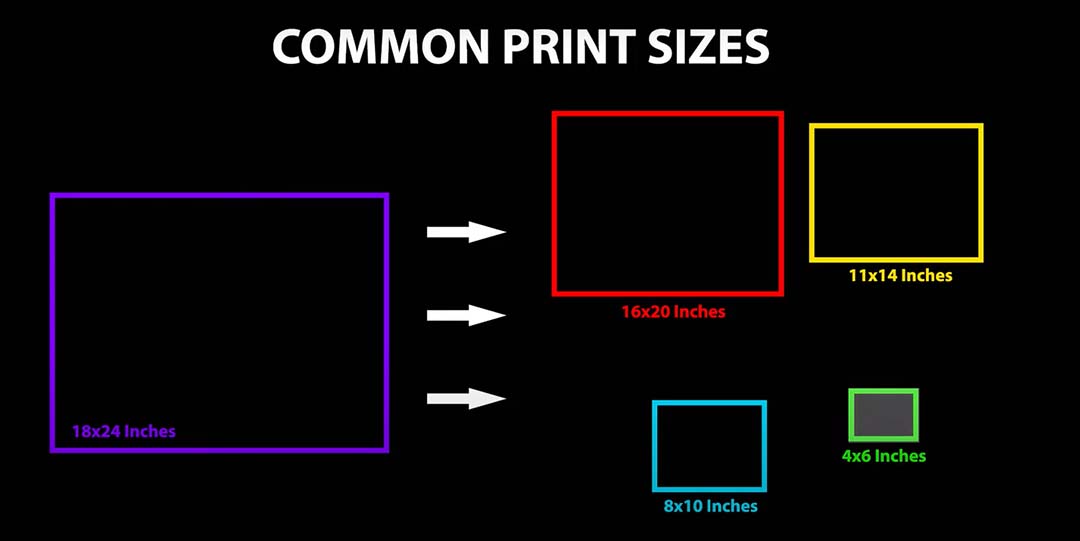
- Configura la resolución en 300 DPI para imprimir, aunque una resolución más baja puede ser necesaria para lienzos más grandes.
- Elige un perfil de color, como Adobe RGB, para la composición.
- Utiliza la opción de pintura reciente para abrir una pintura reciente o crear un lienzo nuevo.
- Deshabilita la ventana de nueva obra de arte si no deseas que aparezca cada vez que inicias Rebelle.
Ahora que estás configurado, aquí tienes una introducción a la interfaz de usuario de Rebelle.
Configurando la interfaz de Rebelle
En este video, Aaron compara la interfaz de usuario de Rebelle con la de un escritorio. Puedes tener tus herramientas en ambos lados, al igual que con los medios tradicionales. Puedes agarrar tu papel y girar el ángulo de tu lienzo, pero debido a que estás trabajando digitalmente, también tienes la libertad de personalizar la interfaz según tu flujo de trabajo. Puedes hacer zoom, desplazarte y si tu tableta admite el multitáctil, la navegación será aún más intuitiva. También puedes organizar y redimensionar los paneles, elegir un tamaño de escala para la interfaz y hacer una copia de seguridad del diseño.
La navegación básica en la interfaz de usuario implica utilizar el Navegador para ajustar el lienzo a la pantalla, pasar el cursor sobre los botones para ver las descripciones emergentes y seleccionar una herramienta de pincel y un color del selector de herramientas y el selector de colores, respectivamente.
Con una tableta o pantalla Wacom, puedes controlar el grosor de tus líneas ajustando la cantidad de presión que apliques. Además, si tienes un control remoto Wacom ExpressKey o estás usando una tableta como Wacom Intuos Pro que tiene ExpressKeys incorporados, puedes utilizarlos para hacer que tu flujo de trabajo sea mucho más eficiente. Con los ExpressKeys, puedes acceder rápidamente a las herramientas y comandos que necesitas sin tener que navegar por menús o usar el teclado. También proporciona una forma más intuitiva y ergonómica de trabajar, ya que puedes usarlo como una herramienta física para controlar tu software. Esto puede ayudar a reducir la fatiga de la muñeca y el brazo, lo que hace que sea más cómodo trabajar durante períodos prolongados.
Esta lección abordó solo lo básico de cómo navegar por la interfaz de usuario en Rebelle, pero incluso con este conocimiento fundamental, deberías ser capaz de moverte por la interfaz y comenzar a crear arte increíble.
Si has encontrado útiles estas dos lecciones de muestra, ¡considera suscribirte al curso completo de formación en línea de Rebelle 6 Pro de Aaron! Este completo curso en video es adecuado para todos los niveles de habilidad y te guía a través de todas las herramientas y características esenciales de Rebelle 6 Pro, al mismo tiempo que te enseña habilidades fundamentales de pintura digital e ilustración.
Sobre el artista
Aaron Rutten es un Maestro de Corel Painter con sede en Seattle, especializado en combinar técnicas de arte tradicional con herramientas de arte digital modernas. Si bien trabaja con medios tanto tradicionales como digitales, prefiere estar en la vanguardia de una profesión en constante evolución al abrazar las últimas herramientas y tecnología artísticas.

Actualmente, está centrando la mayor parte de su atención en su popular canal de YouTube, donde enseña a las personas cómo crear arte digital. También vende cursos de arte en Gumroad.
Si has encontrado útiles estas dos lecciones de muestra, considera asistir al Curso de Iniciación a Corel Painter 2023 de Rutten. Los lectores del blog de Wacom que se inscriban ahorrarán un 15% en la compra del curso al adquirirlo a través del enlace anterior. Aquí tienes un programa completo del curso, para que puedas ver exactamente lo que Rutten enseña. Y si te conviertes en miembro de la plataforma de formación de Rutten, podrás ahorrar aún más en sus cursos.